Comment désactiver le temps d'écran sur iPhone / iPad sans code d'accès
"Comment puis-je désactiver le temps d'écran si j'ai oublié le code d'accès?"
Si vous avez activé la fonction Heure écran survotre iPhone ou iPad, votre appareil vous demandera de saisir votre code chaque fois que vous voudrez accéder à la fonction Heure écran sur votre appareil. Il arrive souvent que vous oubliez le code, car vous n’avez pas utilisé cette fonction depuis longtemps. Si cela vous est arrivé et que vous souhaitez apprendre comment désactiver le temps d'écran sans mot de passe, le guide suivant vous aidera.
Dans le guide, vous allez trouver les méthodescela vous aidera à désactiver Screen Time sur votre iPhone ou votre iPad sans vous obliger à saisir un code d'authentification. Vous avez plusieurs méthodes à suivre et c'est à vous de décider quelle méthode vous souhaitez utiliser. Chaque méthode a une approche unique et c'est donc vous, l'utilisateur, qui devez décider ce qui lui convient.
Commençons:
- Méthode 1. Réinitialiser tout le contenu et les paramètres
- Méthode 2. Supprimez le code d'accès de l'heure d'écran, puis désactivez-le (aucune perte de données)
Méthode 1. Réinitialiser tout le contenu et les paramètres
Celui-ci est le plus facile à réaliser. Ce que vous allez faire avec cette méthode est d’effacer tout le contenu de votre appareil et de le réinitialiser. Ce faisant, vous effacez également votre code d'accès Screen Time, ce qui signifie que la fonction ne vous demandera pas de saisir un code d'accès ultérieurement.
Cependant, sachez que cette méthode effaceratout ce que vous avez sur votre iPhone ou iPad. En outre, vous ne pourrez pas utiliser vos anciennes sauvegardes car elles contiendront votre code d'accès et leur restauration vous mettra dans la même situation que celle dans laquelle vous vous trouvez.
Étape 1. Ouvrez le Réglages application depuis le tremplin de votre iPhone ou de votre iPad.
Étape 2. Lorsque l'application Paramètres s'ouvre, appuyez sur l'option qui dit Général. Ensuite, faites défiler et tapez sur le Réinitialiser option sur l'écran qui suit.
Étape 3. Sur l'écran de réinitialisation, vous trouverez plusieurs options que vous pouvez sélectionner. Tapez sur l'option qui dit Effacer tout le contenu et les paramètres pour commencer à réinitialiser votre appareil.

Suivez les invites affichées à l'écran de votre appareil pour procéder à l'effacement et à la réinitialisation de votre appareil. Lorsque votre appareil est complètement réinitialisé, vous devez le configurer en tant que nouvel appareil.
Méthode 2. Supprimez le code d'accès de l'heure d'écran, puis désactivez-le (aucune perte de données)
Si vous souhaitez conserver vos données sur vos appareils tout en désactivant la fonction Heure écran sans mot de passe, cette section vous apprendra comment le faire.
Dans cette section, ce que vous allez faire est que vousvont d'abord supprimer le mot de passe de votre appareil. Une fois que cela est fait, vous désactiverez la fonctionnalité comme vous le feriez normalement. De cette façon, vous aurez désactivé la fonction Heure écran sans entrer de code d'authentification sur votre appareil.
Voyons comment supprimer le code d’écran Screen Time, puis désactiver la fonction sur votre iPhone ou iPad:
1. Supprimez le code de l'heure d'écran
Afin de supprimer le code d'accès Screen Time devotre appareil, vous allez utiliser un logiciel appelé Tenorshare 4uKey-iTunes Backup. Le logiciel permet aux utilisateurs iOS de supprimer les codes d'accès Screen Time de vos appareils iPhone et iPad, sans perte de données
Voyons comment vous pouvez effectuer cette tâche en utilisant le logiciel susmentionné:
Étape 1. Téléchargez et lancez le logiciel sur votre ordinateur. Branchez votre iPhone sur votre ordinateur et appuyez sur Confiance dans l'invite sur votre iPhone. Désactivez la fonction Rechercher mon iPhone si elle est activée en suivant les instructions de l'image suivante.
Étape 2. À partir de l'interface principale du logiciel, cliquez sur l'option qui dit Supprimer le code horaire de l'écran pour démarrer le processus de suppression du code d'accès.

Étape 3. Votre numéro de modèle d’iPhone ou d’iPad sera affiché sur l’écran suivant. Cliquer sur Début continuer.

Étape 4. Une barre de progression apparaît lorsque le logiciel supprime le mot de passe de votre appareil. Lorsque le code d'authentification est supprimé de votre appareil, le message suivant s'affiche à l'écran.

Le code d'accès Screen Time a été supprimé de votre iPhone ou de votre iPad.
2. Désactiver le temps d'écran sur iPhone / iPad
Maintenant que le mot de passe est supprimé, vous pouvez facilement désactiver la fonction Heure écran sur votre iPhone ou iPad en suivant les instructions ci-dessous.
Étape 1. Lancez le Réglages app sur votre appareil et appuyez sur Temps d'écran pour ouvrir le panneau de fonctions.
Étape 2. Lorsque le panneau Heure écran s’ouvre, faites défiler à fond et tapez sur Désactiver le temps d'écran.
Étape 3. Appuyez sur Désactiver le temps d'écran à nouveau dans l'invite à l'écran pour désactiver la fonction.
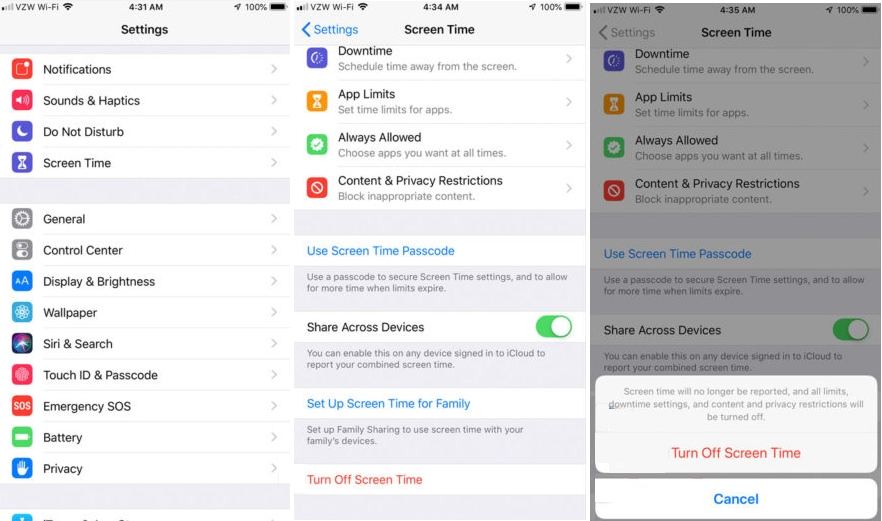
Conclusion
Si vous n'êtes pas un grand fan de Screen Timefonction sur votre iPhone ou iPad, le guide ci-dessus devrait vous apprendre à vous débarrasser de la fonction Heure de l'écran de votre appareil. Nous espérons que cela vous aidera à désactiver la fonctionnalité de votre appareil. Et vous pouvez activer le temps d'écran sur votre iPhone / iPad à tout moment.








